Jeżeli nie masz do dyspozycji naprawdę szybkiego połączenia internetowego, pobieranie na komputer dużych gier, zwłaszcza wielu na raz, może być procesem ciągnącym się nawet dniami. Istnieje jednak sposób, który na wypadek ewentualnej awarii dysku czy zakupu nowego komputera pozwala ten proces skrócić. Ten sposób to utworzenie kopii zapasowej biblioteki Steam. Sprawdź, jak ją wykonać.
Kopia zapasowa biblioteki Steam – do czego mi się przyda?
Jak wiadomo, nic nie jest wieczne. W szczególności dotyczy to sprzętu komputerowego. Jeden z dysków, który posiadasz w komputerze, może paść w dowolnej chwili. Wyobraź sobie, że właśnie padł Ci dysk, na którym zainstalowałeś ponad 500 gigabajtów gier z platformy Steam. Jeśli wcześniej nie zrobiłeś na Steam ich kopii zapasowej, teraz będziesz musiał instalować ją jedna po drugiej i pobierać długimi godzinami, a nawet dniami, jeżeli Twoje połączenie internetowe jest szybsze. Jeśli jednak wykonałeś taką kopię zapasową na innym dysku, wszystkie Twoje gry będziesz mógł przywrócić w kilka chwil, z pomocą kilku kliknięć.
Kopia zapasowa gier ze Steam przyda Ci się też wtedy, gdy postanowisz zakupić zupełnie nowy komputer, na przykład zamiast laptopa na którym grałeś wcześniej. Jeśli utworzyłeś kopię zapasową na dysku zewnętrznym, teraz ten dysk podłączysz do nowego sprzętu i błyskawicznie przeniesiesz na jego dysk lub dyski swoje ulubione tytuły.
Jak wykonać kopię zapasową biblioteki Steam?
Aby wykonać kopię zapasową wybranych gier, które pobrałeś na swój komputer za pośrednictwem biblioteki Steam, musisz wykonać szereg bardzo prostych kroków. Oto one:
- Otwórz aplikację Steam.
- Kliknij w napis Steam widoczny w lewym górnym rogu okna aplikacji.
- W wysuniętym menu kliknij w opcję „Utwórz lub przywróć kopię zapasową gry…”.

- W nowo otworzonym oknie wybierz opcję „Utwórz kopię zapasową zainstalowanych aplikacji” i kliknij „Dalej”.

- Zaznacz te gry, których kopię zapasową chcesz wykonać i kliknij „Dalej”.
- Ustal miejsce zachowania kopii zapasowej i kliknij „Dalej”.
- Nadaj nazwę Twojej kopii zapasowej i wybierz rozmiar plików, do których gry mają zostać skompresowane, a następnie kliknij „Dalej”.
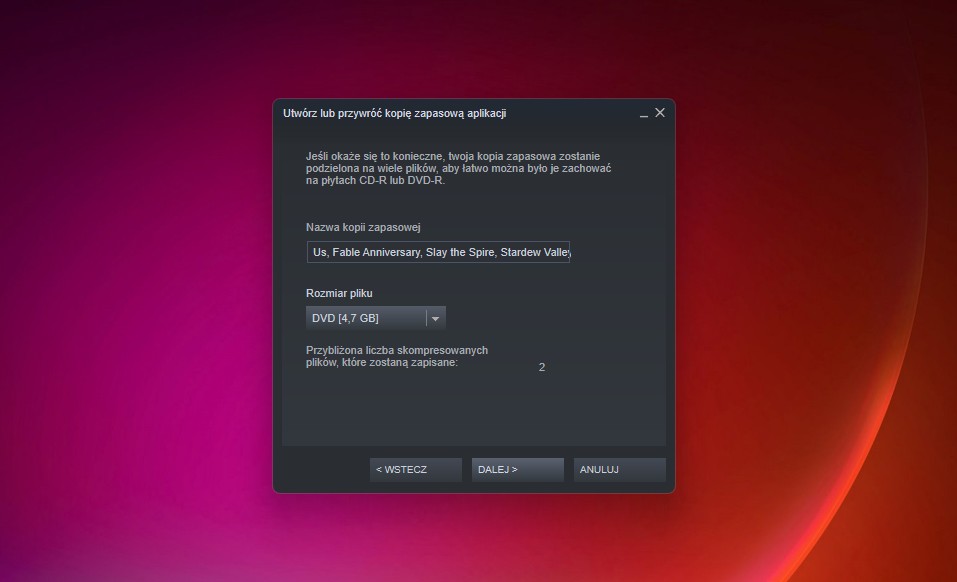
- Poczekaj aż proces wykonywania kopii zapasowej zostanie ukończony. Jego długość będzie zależna od pojemności wybranych gier.
- Po zakończeniu procesu otwórz folder w którym zapisano kopię zapasową, by ewentualnie skopiować ją do innego miejsca lub kliknij w przycisk „Zakończ”.
Wykonaną kopię zapasową możesz zapisać na płycie CD lub DVD, ale jako że napędy CD i DVD są w komputerach coraz rzadziej spotykanym widokiem, zdecydowanie lepiej zapisać ją na innym dysku, a zwłaszcza zewnętrznym lub na pendrivie, o ile posiadasz pendrive o wystarczająco dużej pojemności.
Przywracanie kopii zapasowej biblioteki Steam
Aby przywrócić wykonaną wcześniej kopię zapasową gier pobranych z biblioteki Steam wystarczy kilka kroków. Wymieniłam je poniżej:
- Otwórz aplikację Steam.
- Kliknij w napis Steam widoczny w lewym górnym rogu okna aplikacji.
- W wysuniętym menu kliknij w opcję „Przywróć kopię zapasową”, a następnie „Dalej”.
- Wybierz folder, z którego chcesz przywrócić programy i kliknij w przycisk „Dalej”.
- Wybierz gry, które chcesz przywrócić. To wszystko.
Proces przywracania plików z kopii zapasowej może trochę potrwać, ale i tak będzie on zdecydowanie krótszy niż proces pobierania wszystkich gier na nowo. Zatem, naprawdę warto wykonywać kopie zapasowe biblioteki Steam.








